AutoFill-wachtwoord op iPhone stelt Apple-gebruikers in staat om de moeite van het onthouden van verschillende toegangscodes voor meerdere platforms te besparen. Met één schermwachtwoord of je Face ID kun je deze wachtwoorden snel invullen op je iPhone, iPad en Mac als je de iCloud-sleutelhanger hebt ingeschakeld. Voor sommige beginners die weinig ideeën hebben over hoe ze het AutoFill-wachtwoord op de iPhone kunnen zien, geeft dit artikel een gedetailleerde handleiding, inclusief hoe je een wachtwoord kunt toevoegen, een wachtwoord kunt verwijderen en de functie indien nodig kunt uitschakelen. Al met al vind je alles wat je nodig hebt om meer te weten te komen over deze krachtige functie op je nieuwe iPhone 15.
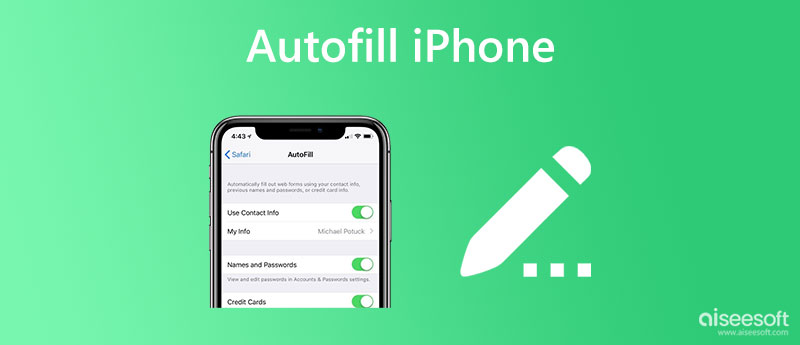
De volgende inhoud behandelt alle aspecten die u moet leren over het automatisch invullen van sterke wachtwoorden op de iPhone. U zult weten hoe u AutoFill-wachtwoord op iPhone kunt inschakelen, het wachtwoord kunt verwijderen, toevoegen, enz. Scroll zonder verder oponthoud naar beneden en duik erin.
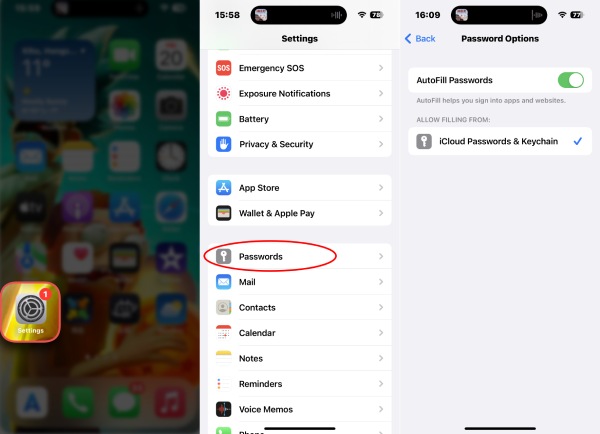
Wanneer u een account op uw iPhone aanmaakt, wordt u meestal een sterk wachtwoord aanbevolen. Als u ondertussen al een wachtwoord maakt, wordt u eraan herinnerd of u het wilt opslaan voor Wachtwoord automatisch aanvullen op iPhone. Leren hoe u handmatig een wachtwoord kunt toevoegen, is ook heel nuttig, en hier zijn de stappen.
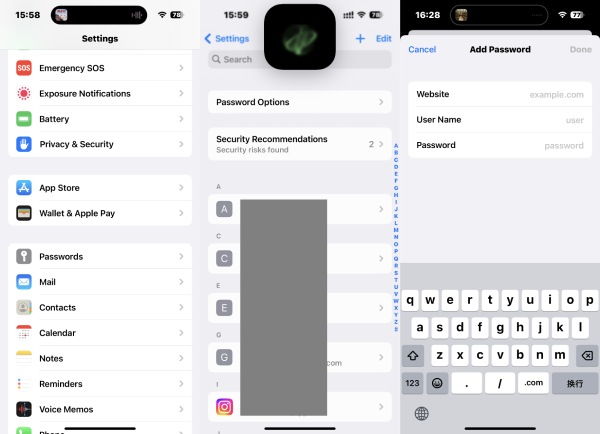
Zodra u erin slaagt het wachtwoord toe te voegen, zal uw iPhone het wachtwoord voor u invullen wanneer u deze website bezoekt. Als jouw iCloud-sleutelhanger actief is, synchroniseert de iPhone de wachtwoorden met uw andere Apple-apparaten.
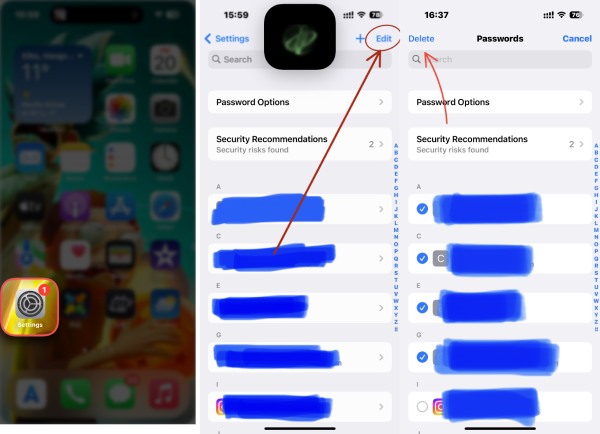
Nadat u de AutoFill-wachtwoorden op de iPhone hebt verwijderd, ziet u niet dat deze automatisch de codes voor u invult de volgende keer dat u zich wilt aanmelden op de gerelateerde websites of apps. U kunt het wachtwoord wijzigen en af en toe bijwerken. Volg de gids hier.
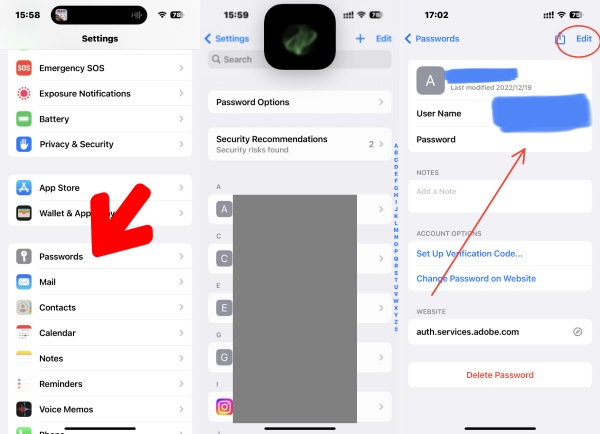
Naast iCloud-sleutelhangersynchronisatie is een alternatief om de wachtwoorden op andere apparaten te beheren iPhone-wachtwoordbeheerder. In tegenstelling tot Mac, synchroniseert het de AutoFill-wachtwoorden op iPhone; Windows kan dat niet. Dus als u wilt inloggen op de website, moet u het wachtwoord handmatig invoeren. Dingen zullen anders zijn als u deze iPhone Password Manager op uw pc installeert. Het scant de wachtwoorden op je iPhone en slaat het resultaat op zodat je het kunt controleren wanneer je maar wilt. U kunt het scanresultaat ook exporteren als back-up op uw pc.

Downloads
Aiseesoft iPhone-wachtwoordbeheerder
100% veilig. Geen advertenties.
100% veilig. Geen advertenties.


Tip:
Naast het controleren van de wachtwoorden op uw iPhone, kunt u wachtwoorden kiezen en op de knop Exporteren klikken nadat het scanresultaat verschijnt. Vervolgens krijgt u een back-up en slaat u deze op uw pc op. Bovendien zou je het ook kunnen gebruiken breng de wachtwoorden over naar een nieuwe iPhone te verwijzen in de toekomst.
Hoe repareer ik het AutoFill-wachtwoord op de iPhone werkt niet?
U kunt controleren of de functie actief is op uw iPhone en de bovenstaande stappen volgen om deze in te schakelen als dit niet het geval is. Probeer vervolgens uw iOS-systeem te upgraden naar het nieuwste om het opnieuw te proberen.
Waarom stelt de iPhone geen wachtwoorden voor?
Het kan gebeuren omdat u de iCloud-sleutelhanger op uw iPhone niet hebt ingeschakeld. U moet het instellen vanaf de Instellingen app. Tik op uw Apple ID en iCloud. Tik vervolgens op Wachtwoorden en sleutelhanger om het aan te zetten.
Hoe AutoFill-wachtwoorden te vinden op iPhone Safari?
Wanneer u inlogt met een account of een account aanmaakt in Safari, ziet u een sleutelpictogram boven uw toetsenbord of in de hoek van uw scherm. Tik erop, voer uw schermwachtwoord in of laat de iPhone uw gezicht scannen. Vervolgens kunt u alle wachtwoorden zien in Wachtwoord automatisch aanvullen.
Conclusie
Dit bericht bevat alle mogelijke stappen die u nodig hebt bij het omgaan met de wachtwoorden op uw iPhone. Nu weet je wat het AutoFill-wachtwoord is, hoe AutoFill-wachtwoord op iPhone toe te voegen, en verander en verwijder het. U kunt de wachtwoorden eenvoudig beheren en voorkomt dat u voortaan veel tijd kwijt bent aan het overtypen van de wachtwoorden.

iPhone Password Manager is een geweldig hulpmiddel om alle wachtwoorden en accounts te vinden die op je iPhone zijn opgeslagen. Het kan ook uw wachtwoorden exporteren en er een back-up van maken.
100% veilig. Geen advertenties.
100% veilig. Geen advertenties.